Sådan migreres kontakter fra iOS til Android og Android til iOS
Iphone Ios Android / / March 18, 2020
Du kan eksportere vCard-data fra iOS til Android eller fra Android til iPhone på få minutter.

vCard-grafik af Everaldo Coelho og YellowIcon; [LGPL], via Wikimedia Commons
Tre måder at eksportere kontakter fra iOS på
Det første trin for at få dine kontakter ud af iO'er og til din Android-telefon er at eksportere dem som en .vcf-fil. Dette er kendt som et vCard, og det er en tværplatform internetstandard til deling af kontaktoplysninger. Du kan have mere end en kontaktperson i en enkelt .vcf-fil. Der er tre måder at eksportere .vcf-kontaktoplysninger fra iOS, som alle kræver adgang til en stationær computer (kan være Linux, Windows eller macOS).
Metode 1: Eksporter vCard fra iCloud (enhver platformwebbrowser)
- Lancering Indstillinger på din iPhone, åbn iCloud og skift derefter på Kontakter, som synkroniserer dine kontakter til iCloud.
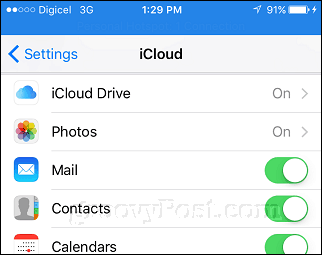
- Log på din computer iCloud, åbn derefter webappen Kontakter, vælg en kontakt og tryk derefter på Kontrol + A eller Kommando + A på dit tastatur for at vælge alle kontakter. Klik på tandhjulmenuen, og klik derefter på Eksporter vCard.
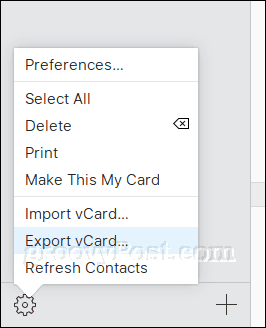
- Gem vCard-filen på din harddisk.

Metode 2: Eksporter kontaktpersoner fra iTunes (Windows)
Hvis du har iTunes installeret på en Windows-computer, kan du springe iCloud-trinnet over ved at trække dine kontakter direkte fra din telefon. (Bemærk: Hvis du allerede synkroniserer dine iPhone-kontakter med iCloud, skal du slå dette fra under Indstillinger> iCloud.)
- Tilslut din iPhone til din computer og start iTunes. Åbn enhedssiden, og vælg derefter at synkronisere dine kontakter med Windows-kontakter.
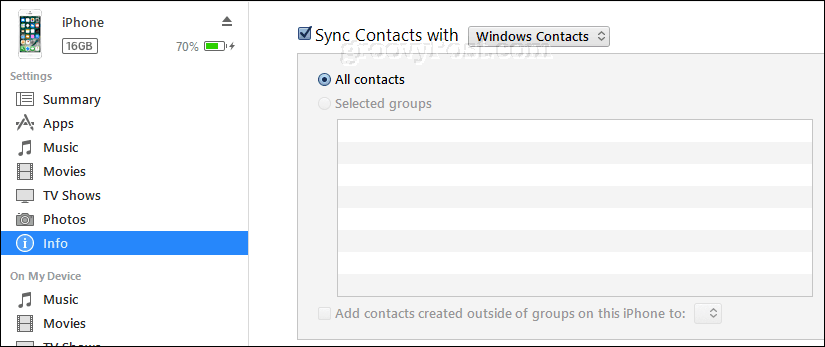
- Klik på I iTunes ansøge derefter Synkronisere.
- Åbn din personlige mappe. En hurtig måde at gøre dette på er at trykke på Windows-tast + R, type: % userprofile% tryk derefter på Enter.
- Åbn mappen Kontakter, klik på Eksport Vælg vCards på kommandolinjen, og klik derefter på Eksport.
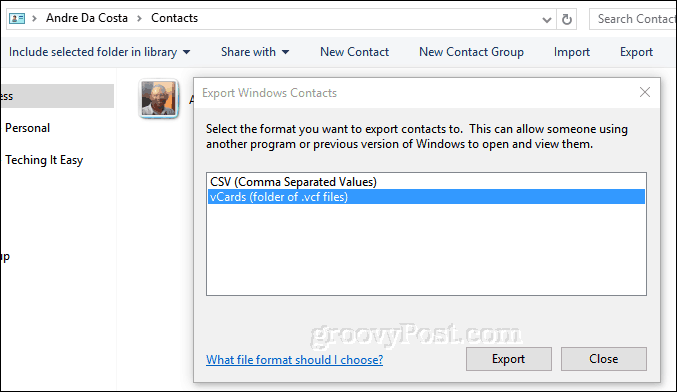
Metode 3: Eksporter iOS-kontakter fra desktop macOS-kontakter (macOS)
Hvis du kører macOS, er dine kontakter allerede synkroniseret til dit skrivebord, og du behøver ikke at gå til iCloud.com på nettet.
- Åbn appen Kontakter, og klik derefter på Fil> Eksport> Eksporter vCard.
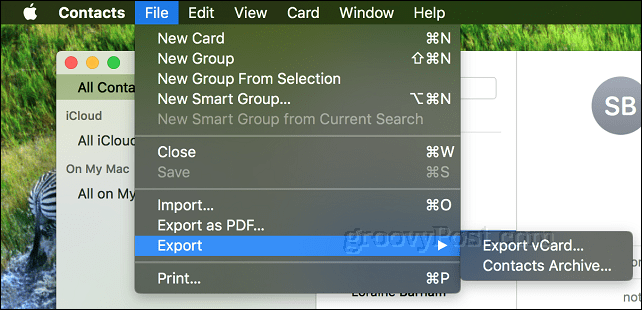
Importer vCard-kontakter fra iOS til Gmail
Android OS synkroniseres automatisk med din Google-konto. Så når du uploader dine kontakter til Gmail, overføres de til din Android-enhed. Gør disse trin på en computer.
- Log ind på din Gmail skal du klikke på Gmail-menuen og derefter klikke på Kontakter.
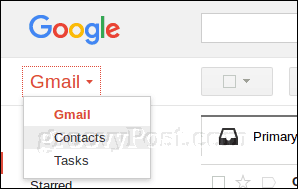
- Klik på Importere menu; dette vil starte Importer kontakter fra andre konti guiden. Klik på CSV- eller vCard-fil mulighed.
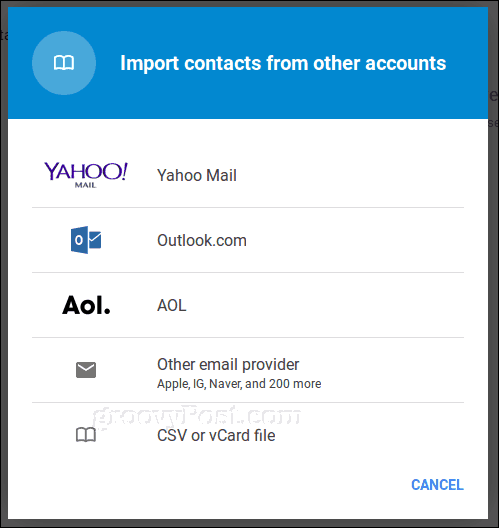
- Da den nye Google Kontakttjeneste ikke understøtter import af vCard-filer direkte, vil Google henvise dig til at bruge den gamle Kontakter-tjeneste. Klik Gå til Gamle kontakter.
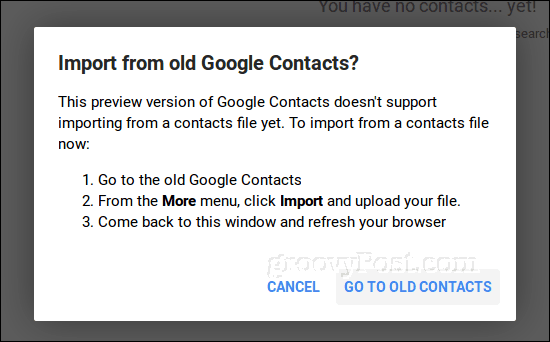
- I den gamle Kontakter-tjeneste skal du klikke på Importer kontakter link, gennemsøg, hvor du gemte vCard-filen, og klik derefter på Importer.
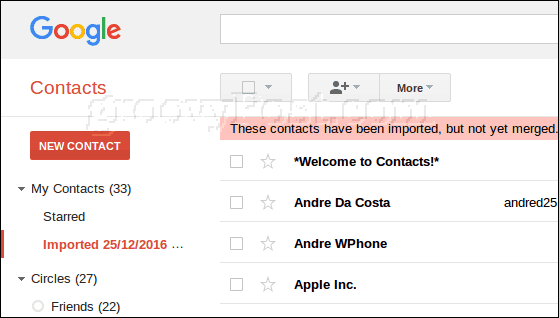
Dine kontakter er nu i Gmail, som automatisk synkroniseres med Android-operativsystemet.
Migrer kontakter fra Android til iOS
For brugere, der migrerer fra Android til iOS, er processen lige så let. For at gøre dette eksporterer du .vcf-filen fra Gmail og importerer den derefter til iCloud.
- Log ind i Gmail, åbn Kontakter, og vælg alle kontakter (klik på afkrydsningsknappen øverst til højre). Klik på Mere Klik derefter på menuen Eksport.
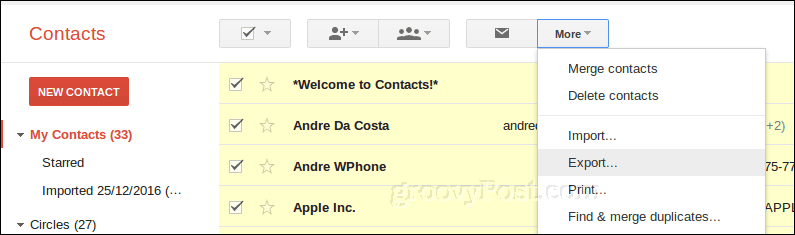
- Vælg vCard, klik Eksport gem derefter på din harddisk.
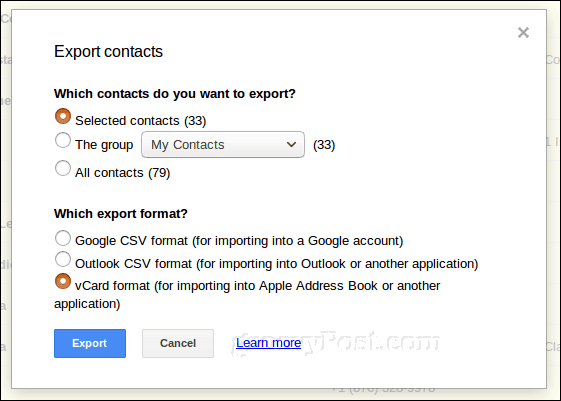
- Log ind i iCloud, åbn Kontakter-webapp, klik på Cog-menuen, og klik på Importer vCard. Vælg vCard-filen, og klik derefter på Åben.
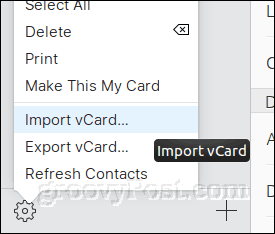
Konklusion
Som du kan se, er det forholdsvis nemt at eksportere kontakter fra din iPhone og importere dem til din Android-telefon (og vice versa). VCard-formatet tillader, at alle dine kontaktoplysninger hurtigt og nemt overføres på tværs af platforme.
Fortæl os hvad du tænker! Er det noget, du ofte gør? Hvordan ser din mobilopsætning ud, er du udelukkende Android eller iOS eller spretter du mellem både nu og da?



